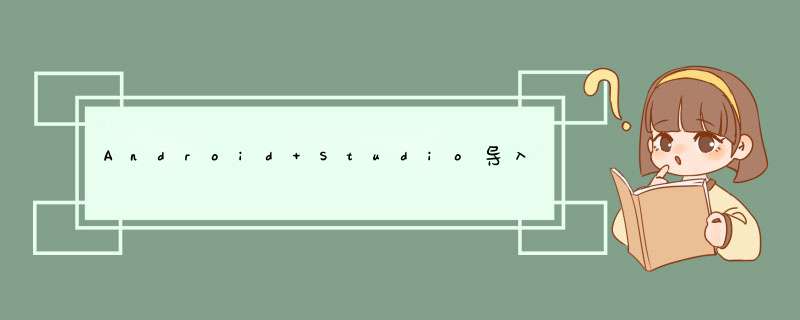
一、导入*.jar包
1.直接copy
①复制*.jar包,粘贴到主工程目录的libs下边
②右键,将此jar包设置成自己的library
③然后在工程右键的选择项目单击Open Module Settings,在DependencIEs中选择添加文件
这样,就表示jar包添加成功了。
打开app目录下的build.gradle
表示添加成功。
2.build.gradle里边添加一句:
复制代码 代码如下:compile filetree(include: ['*.jar'],dir: 'libs')
写下这句话后,再直接复制粘贴jab包到libs目录下边即可,自动add as library。
二、导入第三方java类库含源码包
1.先把从github上下载下来的library解压,把library的文件夹所有复制到工程下边(与主工程app同级,复制到文件、工程都可)
2.项目根目录下settigs.gradle添加:include ':App',':vIEwpagerindicatorlibrary'
3.app/build.gradle的dependencIEs里边添加:compile project(':vIEwpagerindicatorlibrary')
4.打开open Module Settings看到vIEwpagerindicatorlibrary 已经加入进来
点击Try again 还会有编译报错...
5.修改编译报错:还需在vIEwpagerindicatorlibrary目录下添加一个build.gradle的文件
apply plugin: 'com.androID.application'androID {compileSdkVersion 24buildToolsversion "24.0.0"defaultConfig {minSdkVersion 14targetSdkVersion 24}buildTypes {release {MinifyEnabled falseproguardfiles getDefaultProguardfile('proguard-androID.txt'),'proguard-rules.pro'}}}dependencIEs {compile 'com.androID.support:support-v4:18.+'}跟主的app/build.gradle差不多,就是defaultConfig只留两个Version版本,依赖只加入自己依赖即可,么有libs就
复制代码 代码如下:compile 'com.androID.support:support-v4:18.+',有libs就复制代码 代码如下:compile filetree(include: ['*.jar'],dir: 'libs')。
编译后,可能还有报错,需要修改一下vIEwpagerindicatorlibrary目录下的AndroIDManifest.xml文件有可能存在和你项目中文件有冲突或版本跨度太大导致语法的错误修改一下
三、aar的引入
1.一个单独的工程,有依赖相应的自己的library,可运行一下自己的工程,在自己工程目录下找到.aar文件
2.将.aar文件粘贴到自己项目的libs目录下
3.修改app/build.Grdle配置文件
添加:repositorIEs flatDir { dirs 'libs' }}
这个是添加一个本地仓库,并把libs目录作为仓库地址。
dependencIEs中添加一行:
复制代码 代码如下:compile(name:'pullrefreshlibrary',ext:'aar')
4.重新编译项目:
从工具栏依次选择:"Build"-->"rebuild project"
5.编译完成后,在app/build/intermediates/exploded-aar/a就可以看见我们引用的aar包内容了,其中jar目录下是jar文件,res下是我们aar包里的资源文件。
就可以用了。
以上就是本文的全部内容,希望对大家的学习有所帮助,也希望大家多多支持编程小技巧。
总结以上是内存溢出为你收集整理的Android Studio导入第三方类库的方法全部内容,希望文章能够帮你解决Android Studio导入第三方类库的方法所遇到的程序开发问题。
如果觉得内存溢出网站内容还不错,欢迎将内存溢出网站推荐给程序员好友。
欢迎分享,转载请注明来源:内存溢出

 微信扫一扫
微信扫一扫
 支付宝扫一扫
支付宝扫一扫
评论列表(0条)